1、新建Excel2016文档并打开,如图

3、问题:所有科目成绩大于90分数据突出显示?先选中所有科目数据区域,如图
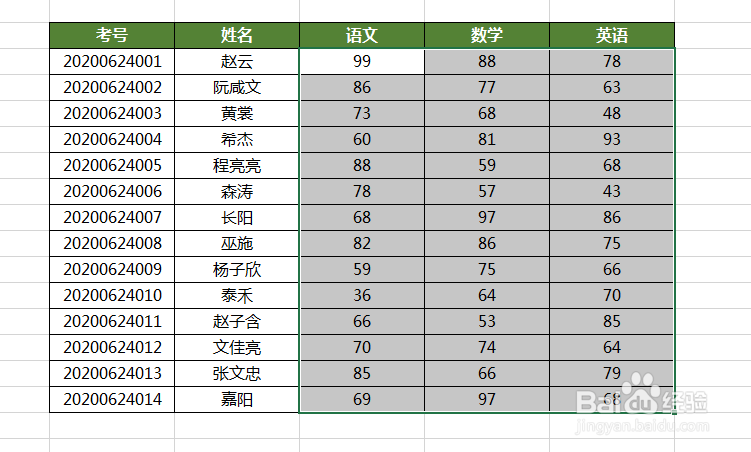
5、设置【新建规则】:1 类型选则用【使用公式确定要设置格式的单元格】2 编辑规则:所有科目成绩大于90分数据突出显示,设置如下=AND($D5>90,$E5>90,$F5>90)ps:1AND($D5>90,$E5>90,$F5>90)表示同时满足多个条件注意这里的单元格引用$D5,列绝对引用、行相对引用
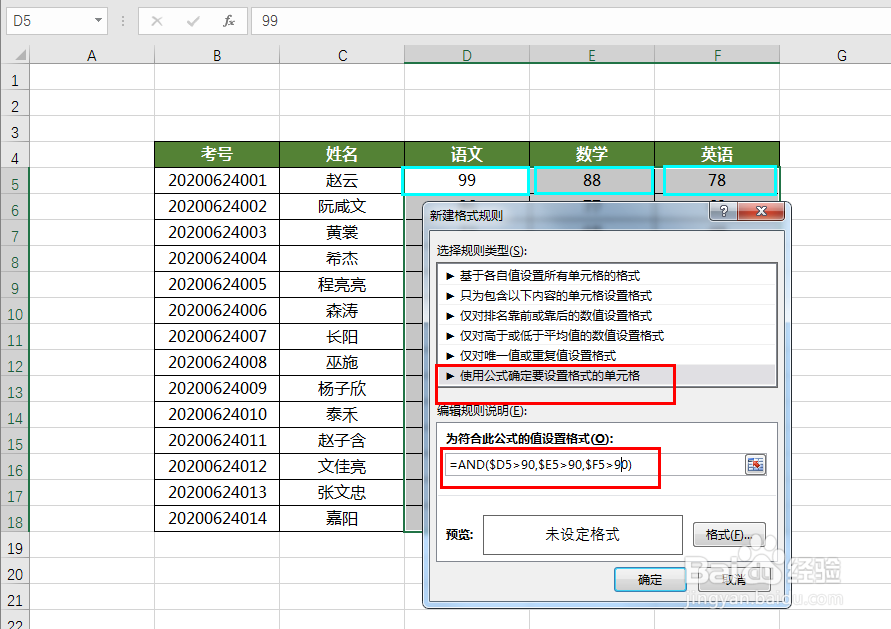
7、规则设置后,点击【确定】按钮,如图
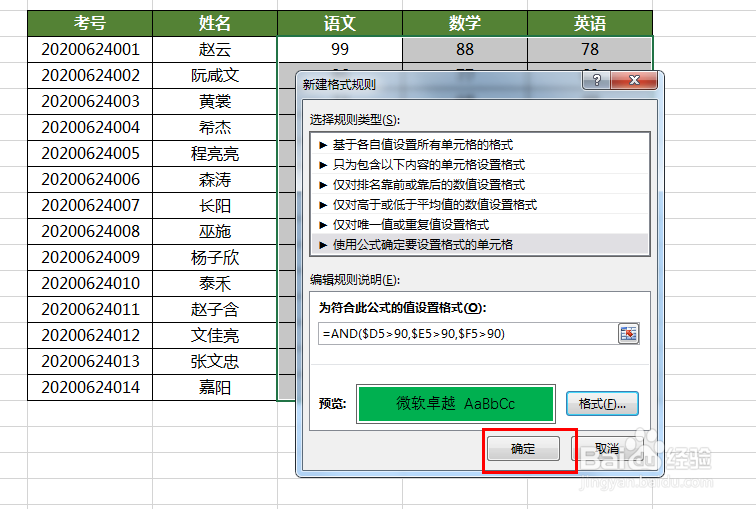
9、仔细观察后 可能是表中并没有符合条件的数据,故不会突出显示,为了查看到效果,手动修改几个数据符合条件的,可见到符合条件的数据是突出显示的,如图
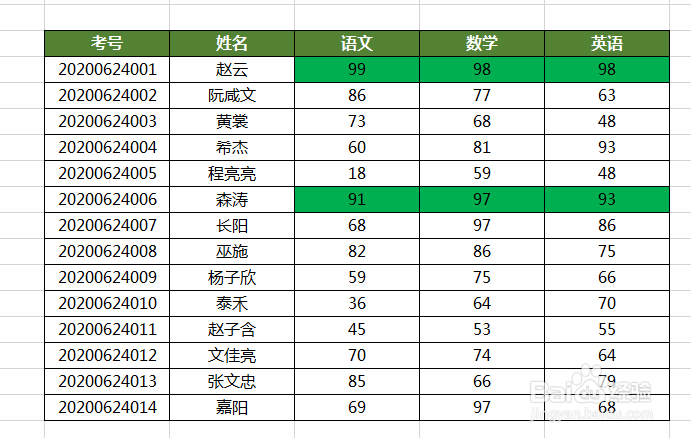
10、关于条件格式的更多应用,期待感兴趣的朋友多多试试哦
